Wie greife ich unter Windows 10 auf den WindowsApps-Ordner zu?
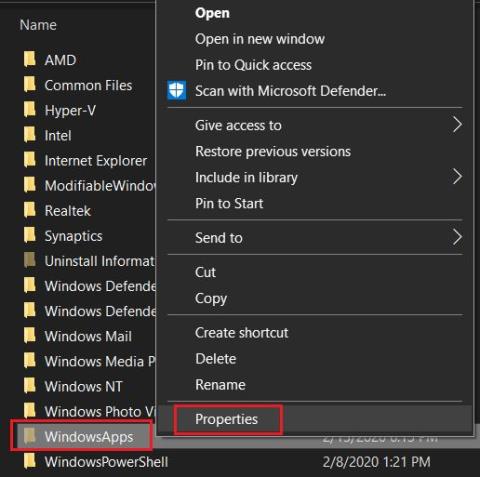
Beim Herunterladen und Installieren einer Anwendung aus dem Windows Store verwendet Windows standardmäßig den WindowsApps-Ordner unter C:\Programme, um alle Installationsdateien der von Ihnen installierten Anwendung zu speichern. Standardmäßig ist der WindowsApps-Ordner ausgeblendet und kann von Benutzern bei Bedarf nicht aufgerufen und verwendet werden. Und wann immer Sie den Ordner öffnen, wird auf dem Bildschirm eine Fehlermeldung angezeigt: Sie haben derzeit keine Berechtigung, auf diesen Ordner zuzugreifen.























